Win10如何删除已配对的蓝牙设备 win10删除已配对蓝牙设备的方法
更新时间:2024-05-26 10:57:00作者:mei
现在电脑自带有蓝牙功能,可以连接用于与各种设备进行无线连接和数据传输。win10电脑配对连接很多蓝牙设备之后,显得无比杂乱,有用户想要删除掉某些无用已配对的蓝牙设备,那么该怎么操作?接下来教程分享一下设置方法。
具体方法如下:
1、点击左下角开始菜单,再点齿轮状的设置按钮,接着点击进入【设备】。
2、找到蓝牙选项,然后点击相应的设备就可以删除设备。
不过有时会遇到已连接的蓝牙设备无法删除的情况,提示删除失败。这该怎么办呢?
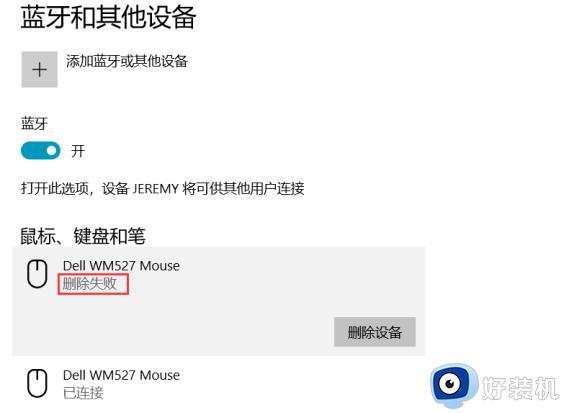
解决方法:
1、按 Win + X 组合键,或右键点击左下角的开始图标,在打开的隐藏菜单项中,选择设备管理器(M);

2、设备管理器窗口,点击顶部查看选项,在打开的下拉项中,选择显示隐藏的设备。然后点击展开蓝牙,找到并选择需要删除的设备,点击右键,在打开的菜单项中,选择卸载;
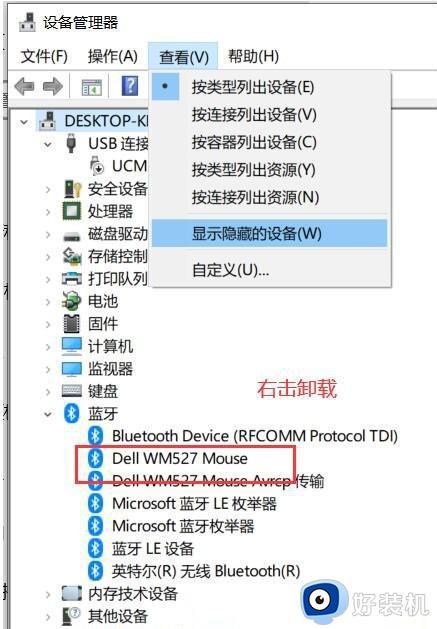
本文介绍win10系统删除已配对蓝牙设备的方法,如果确定某些蓝牙已经不使用了,可以通过上述步骤进行删除。
Win10如何删除已配对的蓝牙设备 win10删除已配对蓝牙设备的方法相关教程
- win10蓝牙删除设备失败怎么回事 win10系统蓝牙配对设备删除不了如何处理
- win10蓝牙设备删除失败怎么回事 win10蓝牙设备删除不了如何处理
- win10蓝牙已配对但无法使用怎么办 win10蓝牙耳机已配对不能用解决方法
- 为什么win10蓝牙已配对但是连接不上 win10蓝牙已配对未连接怎么解决
- win10连蓝牙设备为什么无法删除 windows10蓝牙设备无法删除的处理方法
- win10蓝牙键盘已配对但是连接不上怎么办 win10蓝牙键盘已配对但不能连接如何处理
- win10蓝牙音箱已配对没声音怎么办 win10连接蓝牙音箱没声音怎么解决
- win10蓝牙鼠标已配对不能用怎么回事 win10蓝牙鼠标已连接但不可用如何解决
- 蓝牙设备不能连接win10电脑怎么回事 蓝牙设备连不上win10电脑的两种解决方法
- win10怎么打开蓝牙 win10打开蓝牙的具体方法
- win10拼音打字没有预选框怎么办 win10微软拼音打字没有选字框修复方法
- win10你的电脑不能投影到其他屏幕怎么回事 win10电脑提示你的电脑不能投影到其他屏幕如何处理
- win10任务栏没反应怎么办 win10任务栏无响应如何修复
- win10频繁断网重启才能连上怎么回事?win10老是断网需重启如何解决
- win10批量卸载字体的步骤 win10如何批量卸载字体
- win10配置在哪里看 win10配置怎么看
win10教程推荐
- 1 win10亮度调节失效怎么办 win10亮度调节没有反应处理方法
- 2 win10屏幕分辨率被锁定了怎么解除 win10电脑屏幕分辨率被锁定解决方法
- 3 win10怎么看电脑配置和型号 电脑windows10在哪里看配置
- 4 win10内存16g可用8g怎么办 win10内存16g显示只有8g可用完美解决方法
- 5 win10的ipv4怎么设置地址 win10如何设置ipv4地址
- 6 苹果电脑双系统win10启动不了怎么办 苹果双系统进不去win10系统处理方法
- 7 win10更换系统盘如何设置 win10电脑怎么更换系统盘
- 8 win10输入法没了语言栏也消失了怎么回事 win10输入法语言栏不见了如何解决
- 9 win10资源管理器卡死无响应怎么办 win10资源管理器未响应死机处理方法
- 10 win10没有自带游戏怎么办 win10系统自带游戏隐藏了的解决办法
